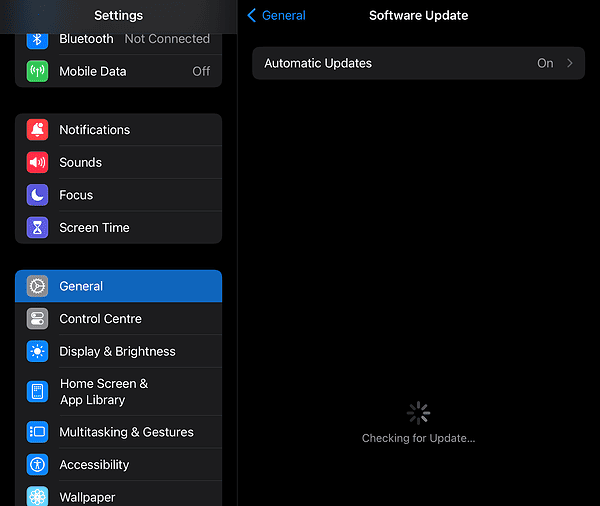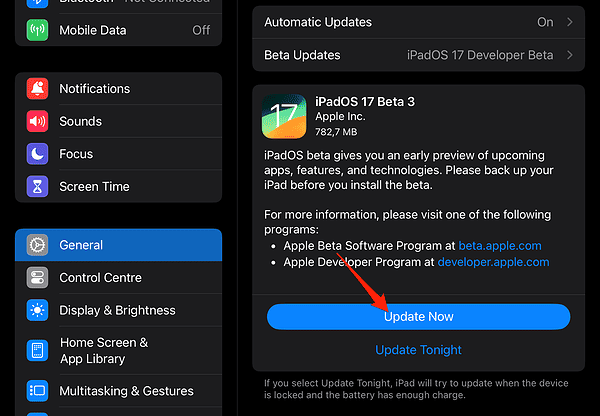Как обновить старый iPad до iOS 14 с компьютером или без него
Ваш надежный старый iPad кажется застрявшим в цифровой деформации времени? Обновление вашего устройства может быть похоже на обезвреживание бомбы замедленного действия: одно неверное движение, и ваше любимое устройство может просто взорваться (фигурально, конечно). Это руководство призвано ответить на все ваши вопросы об обновлении вашего старого iPad до iOS 14, предоставляя четкие и простые шаги, которые помогут вам сделать это без проблем.
Почему я не могу обновить свой iPad до iOS 14?
Если вы не видите обновление iOS 14 на своем iPad, это может быть вызвано одной из нескольких причин:
- Ваш iPad может быть несовместим: не все iPad можно обновить до iOS 14. Более старые модели, которые не соответствуют аппаратным требованиям для iOS 14, не смогут выполнить обновление. Ниже вы найдете список поддерживаемых устройств для iOS 14.
- Возможно, ваше устройство уже обновлено: если у вас включены автоматические обновления, возможно, ваше устройство уже обновилось до более новой версии iOS.
- Сетевые ограничения: некоторые сетевые условия, такие как VPN или прокси-подключения, могут помешать вашему устройству связаться с серверами обновлений.
iPadOS — это то же самое, что и iOS?
Хотя iOS и iPadOS тесно связаны, они не совсем одинаковы. В 2019 году Apple представила iPadOS как отдельную операционную систему для своих iPad. До этого момента iPad работал на iOS, той же системе, что и iPhone. Решение разделить их было основано на предоставлении функций, характерных для более крупного и универсального экрана iPad.
Однако основные функции и обновления безопасности остаются одинаковыми на обеих платформах, поэтому пользователи iPad иногда по-прежнему называют операционную систему своего iPad iOS. Без лишних слов давайте посмотрим, как обновить старый iPad до iOS 14.
iOS 14 Поддерживаемые устройства
iOS 14 совместима со следующими моделями iPad:
- iPad Pro (все модели)
- iPad Air 2 и новее
- iPad 5-го поколения и новее
- iPad Mini 4 и новее
Помните, что, хотя эти модели технически совместимы, производительность может варьироваться в зависимости от возраста устройства и того, как оно использовалось. Всегда делайте резервную копию вашего устройства перед выполнением любого обновления.
Как обновить старый iPad, который не обновляется?
Если у вас возникли проблемы с обновлением iPad до iOS 14 по беспроводной сети, вы можете попробовать обновить его вручную с помощью Mac или ПК с Windows. Вот как:
- Подключите iPad к компьютеру с помощью соответствующего кабеля.
- Если ваш Mac работает под управлением macOS Catalina или более поздней версии, откройте Искатель. Для macOS Mojave или более ранней версии или Windows используйте iTunes.
- Выберите свой айпад когда он появляется в Finder или iTunes.
- Нажмите на Общий или Настройкизатем Проверить обновления.
- Если доступно обновление, нажмите Скачать и обновить. Чтобы продолжить, вам потребуется ввести код доступа к iPad.
Как установить iOS 14 на мой старый iPad?
Необходимое время: 2 минуты.
Чтобы установить iOS 14 на свой старый iPad, сначала необходимо убедиться, что ваше устройство поддерживает обновление программного обеспечения. Для iOS 14 это включает iPad Pro (все модели), iPad Air 2 и новее, iPad 5-го поколения и новее, а также iPad Mini 4 и новее. Если ваш iPad имеет право на обновление, выполните следующие действия:
- Сделайте резервную копию вашего iPad для сохранения ваших данных.
- Убедитесь, что ваше устройство подключено к сети Wi-Fi и подключено к источнику питания.
- Перейдите к Настройки а затем выберите Общий. В общих настройках нажмите Обновление программного обеспечения.

- Если обновление доступно, вы увидите его в списке. Выберите тот, который вы хотите установить. Если iOS 14 отсутствует в списке, возможно, ваше устройство несовместимо или уже обновлено до более поздней версии iOS.

- Кран Установите сейчас. Если Загрузить и установить появится вместо этого, коснитесь его, введите код доступа, а затем коснитесь Установите сейчас.

Хотите попробовать бета-версию для разработчиков iPadOS 17? Узнайте, как получить его бесплатно.
Как обновить мой старый iPad с iOS 9 до iOS 14?
Если ваш iPad работает под управлением более старой версии iOS, например iOS 9, и он совместим с iOS 14, вы можете выполнить те же действия, что и выше. Не забудьте сначала сделать резервную копию своих данных, чтобы не потерять какую-либо информацию в процессе обновления.
Как обновить старый iPad до iOS 14 без компьютера?
Если ваш iPad находится в списке совместимых с iOS 14, вот как вы можете обновить его без компьютера:
- Перед обновлением iPad крайне важно создать резервную копию данных с помощью iCloud. Идти к Настройки > Ваше имя > iCloud > Резервная копия iCloud а затем выберите Резервное копирование сейчас.
- Во избежание сбоев убедитесь, что ваш iPad заряжается во время обновления.
- Стабильное соединение Wi-Fi необходимо для загрузки обновления.
- Нажмите на Настройки приложение на главном экране, затем перейдите к Общие > Обновление программного обеспечения.
- Если iOS 14 доступна, вы увидите возможность загрузить и установить ее. Нажать на Загрузить и установить.
- Вас могут попросить ввести пароль вашего устройства, прежде чем вы сможете продолжить. После его ввода должно начаться скачивание обновления. После завершения загрузки ваше устройство перезагрузится для завершения установки.
Обратите внимание: если iOS 14 недоступна для вашего iPad, это может быть связано с тем, что ваше устройство несовместимо с этой версией или на нем уже установлена более новая версия iOS или iPadOS. Всегда проверяйте совместимость вашего устройства с версией, которую вы пытаетесь установить.
Заключение
Обновление вашего iPad не только поддерживает его оптимальную работу, но и оснащает его новейшими функциями и улучшениями безопасности. Однако важно помнить, что каждую модель iPad можно обновить только до определенной версии iOS. Поэтому крайне важно учитывать возраст вашего iPad и совместимость с iOS перед попыткой обновления. Если вашему iPad больше пяти лет, вы можете подумать о переходе на более новую модель, чтобы продолжать пользоваться новейшими функциями и улучшениями, которые появляются в новых обновлениях iOS. Для дальнейшего чтения узнайте, как обновить старый iPad до iPadOS 15.
Можно ли обновить iOS 9.3.6?
iOS 9.3.6 сильно устарела. Если ваше устройство поддерживает более позднюю версию iOS, вы можете обновить ее через приложение «Настройки». Однако более старые устройства, такие как iPhone 4s или iPad 2, поддерживают только iOS до 9.3.6. Пожалуйста, обратитесь в официальную службу поддержки Apple для получения самой последней информации.
Могу ли я обновить свой старый iPad до новейшего программного обеспечения?
Сможете ли вы обновить свой старый iPad до новейшего программного обеспечения, зависит от его модели. Не все модели iPad могут поддерживать последние версии iOS из-за аппаратных ограничений. Чтобы узнать это, вам следует проверить список поддерживаемых устройств на предмет наличия новейшего программного обеспечения.
Почему мой iPad не обновляется до версии 10.3.3?
Некоторые старые модели iPad не могут быть обновлены до версии iOS 10.3.3 из-за аппаратных ограничений. Например, iPad 4-го поколения не совместим ни с одной версией iOS 10.3.3. Когда на вашем устройстве будет достигнута максимальная поддерживаемая версия iOS, оно больше не будет получать обновления программного обеспечения, в том числе для новых функций и улучшений безопасности.